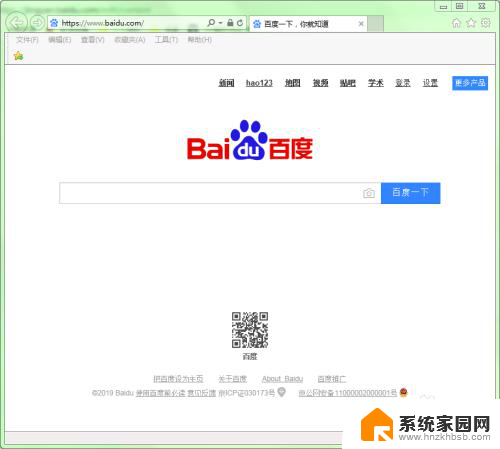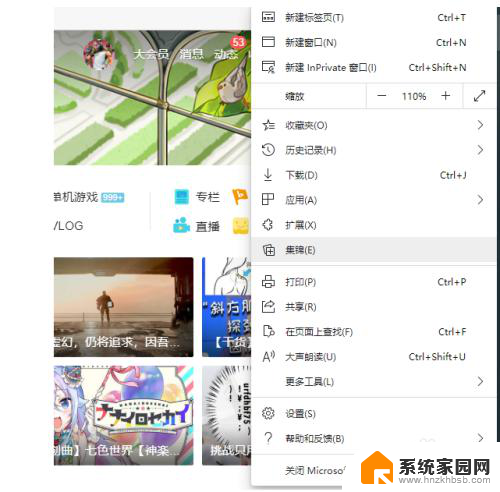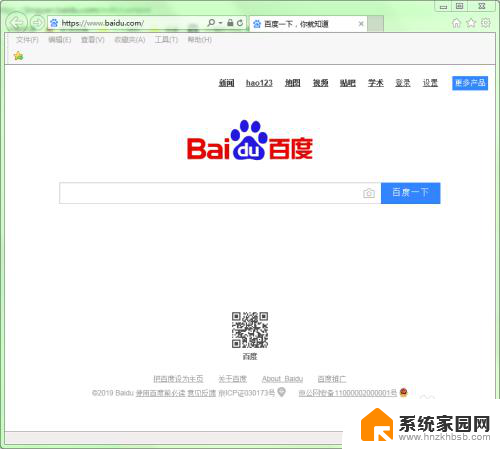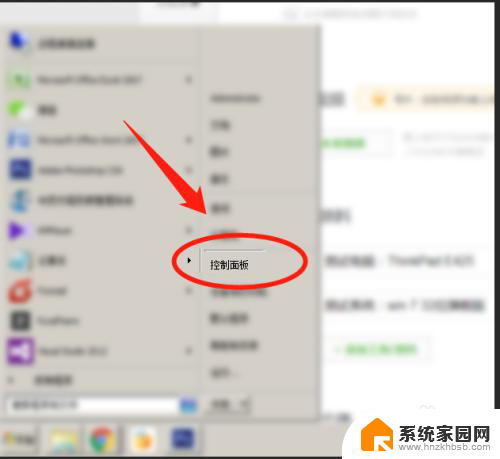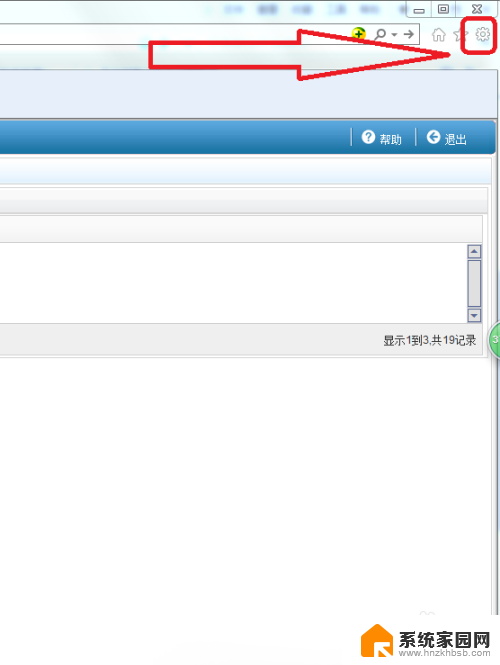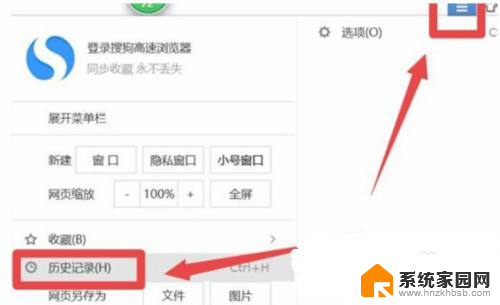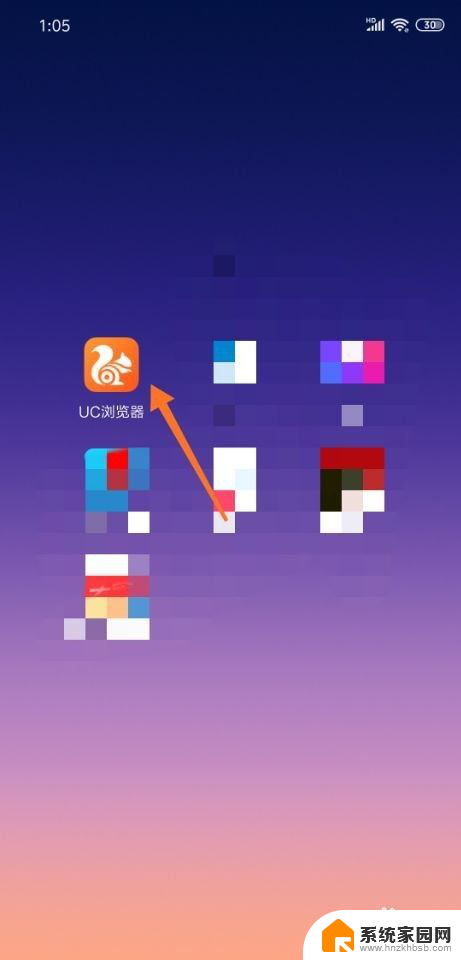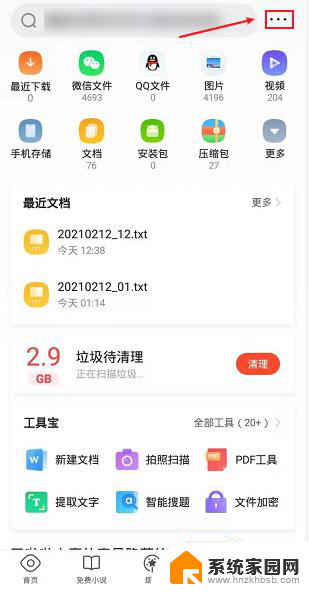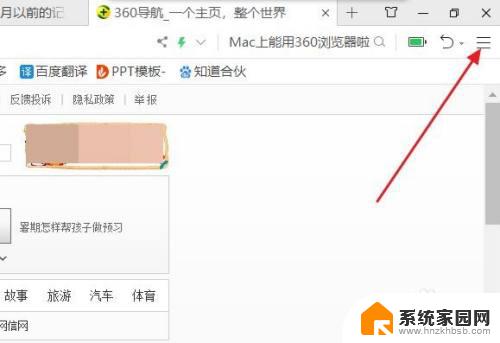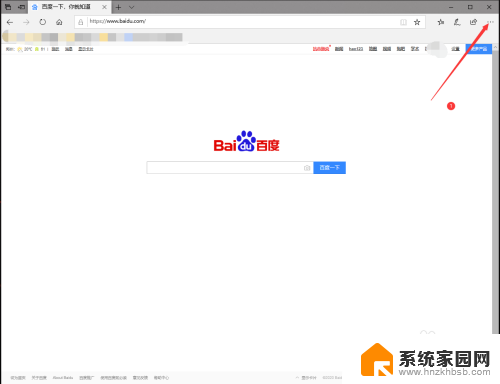windows 7 ie浏览器图标如何删除 ie浏览器删除步骤
在使用Windows 7操作系统时,有时候我们可能会想要删除IE浏览器图标,IE浏览器的删除步骤其实并不复杂,只需按照一定的方法操作即可完成。接下来我们就来详细了解一下如何删除IE浏览器图标。
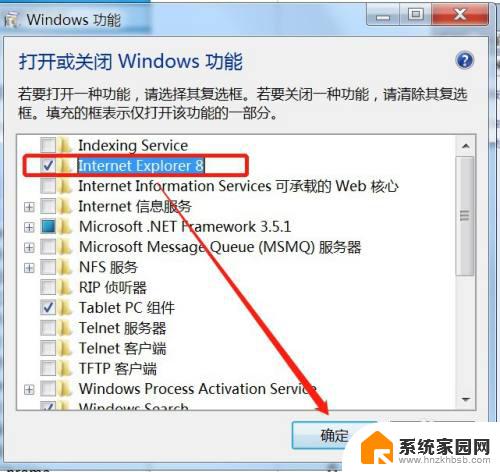
**一、通过控制面板卸载**
1. **打开控制面板**:首先,点击屏幕左下角的“开始”按钮,然后在弹出的菜单中找到并点击“控制面板”。
2. **进入程序和功能**:在控制面板中,选择“程序”类别,然后点击“程序和功能”选项。这将列出所有已安装的程序。
3. **启用或关闭Windows功能**:在程序和功能界面的左侧,找到并点击“启用或关闭Windows功能”。这将打开一个新的窗口,显示所有Windows组件和功能。
4. **取消勾选IE浏览器**:在新窗口中,滚动找到“Internet Explorer”选项(具体版本可能有所不同,如Internet Explorer 11)。取消勾选该选项,然后点击“确定”按钮。
5. **等待卸载完成**:系统将开始卸载IE浏览器。这个过程可能需要一些时间,请耐心等待。
6. **重启电脑**:卸载完成后,建议重启电脑以确保所有更改生效。
**二、手动删除IE浏览器文件**
虽然通过控制面板可以禁用IE浏览器的功能,但如果你想要彻底删除IE浏览器的相关文件。可以手动进行。
1. **定位到IE浏览器安装目录**:通常,IE浏览器的安装目录位于`C:\Program Files`或`C:\Program Files (x86)`(对于64位系统)。
2. **删除IE浏览器文件夹**:在找到IE浏览器的安装文件夹后,你可以使用文件资源管理器将其删除。但请注意,直接删除系统文件可能会带来风险,建议使用专业的卸载工具或软件来辅助完成。
3. **清理注册表**:删除文件后,建议清理Windows注册表中的IE浏览器相关项。这可以通过注册表编辑器(regedit)来完成,但请谨慎操作,因为错误的修改可能会导致系统不稳定。
通过以上步骤,你可以成功删除IE浏览器。但请注意,IE浏览器虽然可能不再是你日常浏览网页的首选,但它在某些特定情况下(如兼容性测试)仍然有其价值。因此,在删除之前,请确保你了解这一决定可能带来的影响。
以上就是windows 7 ie浏览器图标如何删除的全部内容,碰到同样情况的朋友们赶紧参照小编的方法来处理吧,希望能够对大家有所帮助。